电脑开机启动项在哪里设置?Win7系统设置开机启动项的方法(图文)
我们新安装的Win7系统,刚开始流畅性很高,后面用时间久了开机跳出N个对话框,如果每次安装软件的时候没有将“开机启动”的选项勾选取消,开机自启动的程序越来越多,电脑开机也会越来越慢。那么电脑开机启动项在哪里设置?文档大全网分享一下Win7系统设置开机启动项的方法。
Win7系统设置开机启动项
1、在键盘上按下组合键“Windows + R”调出运行窗口。在运行的窗口中输入“msconfig”,点击“确定”。如下图所示:
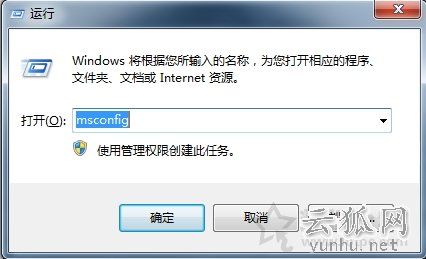
2、在弹出的系统配置界面中,我们切换至“启动”选项卡。如下图所示:
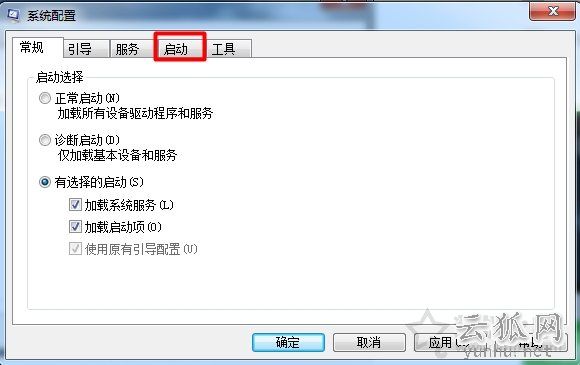
4、这时我们可以在启动项目中看到所有的开机启动项,将不需要开机启动的启动项前面的勾选取消,最后点击“确定”。如下图所示:
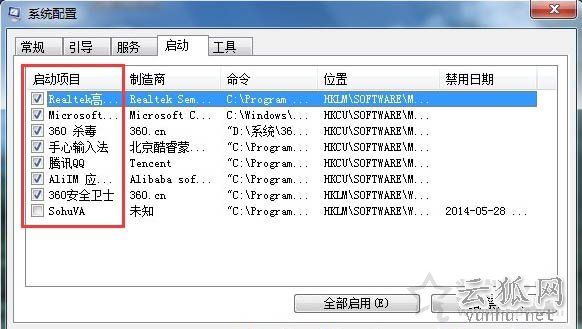
5、重启电脑来看下效果。
以上就是文档大全网分享的Win7系统设置开机启动项的方法,如果你电脑开机进入桌面自动运行的程序太多,不妨通过以上的方法来解决。
正在阅读:
电脑开机启动项在哪里设置?Win7系统设置开机启动项的方法(图文)06-03
2021年春季开学典礼主持词-2017年开学典礼主持词09-16
2017年大学生工作计划范文ppt09-14
加拿大雇主担保移费用清单06-15
2019年天津成人高考录取结果查询入口已开通点击进入09-14
上海2020年中级审计师合格标准已公布各科目均为60分10-07
2017高考语文多音多义字复习10-26
幼儿双语故事聪明的野兔11-05
2017北京丰台中考成绩一般什么时候出来01-10
舍得作文700字08-17
那件事改变了我作文600字12-23